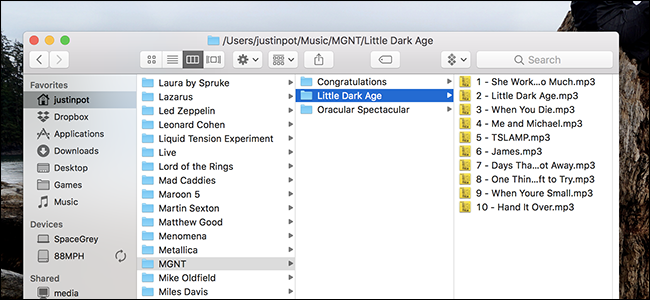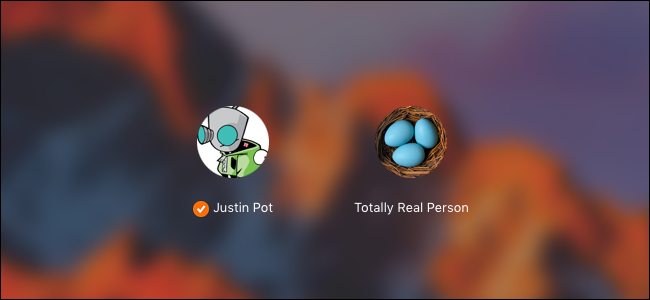Přáli byste si, abyste mohli okamžitě přepnout uživatele stisknutím tlačítka? Díky TouchID na MacBook Pro stačí pouze správné otisky prstů.
Možná sdílíte MacBook. Možná používáte dva účty, abyste udrželi práci a hráli odděleně. Ať už je důvod jakýkoli, přepínání účtů obvykle znamená klepnutí na ikonu Rychlé přepínání uživatelů, výběr účtu, do kterého chcete přepnout, a poté zadejte heslo.

Není to vyčerpávající proces, ale není to okamžité. Nyní pomocí TouchID stačí stisknout tlačítko TouchID stejným způsobem, jakým zapnete MacBook Pro. Trik: udělejte to prstem přiřazeným k účtu pomocí TouchID. Nemusíte zavírat, co děláte: stačí stisknout tlačítko.
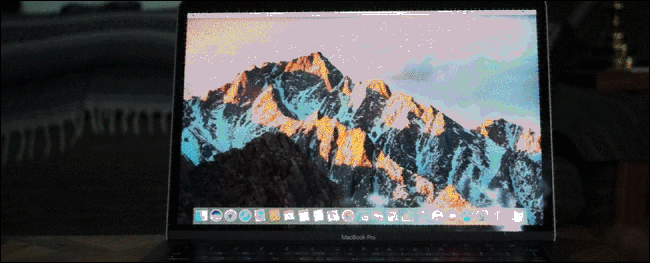
Je to dokonce animované! Neexistuje žádná přihlašovací obrazovka a žádná žádost o heslo: o to se postará váš otisk prstu. Stejně rychle můžete přepnout zpět na druhý účet. Pokud máte stejný prst přiřazen ke dvěma účtům, žádný problém: Mac se přepne z aktuálního na druhý.
Stojí za zmínku, že to funguje okamžitěpokud je účet, ke kterému přecházíte, již přihlášen. Při prvním přihlášení k účtu budete muset použít heslo, stejně jako při přihlášení po restartování počítače Mac musíte použít své heslo. I poté můžete stisknutím tlačítka přiřadit prst rychle k výzvě k zadání hesla.

Udělejte to jednou a nebudete muset znovu, dokud se neodhlásíte z účtu nebo restartujete Mac. Přepínání uživatelů tak vypadá jako kouzlo, takže si to užívejte.